shell编程规范与变量
一、Shell脚本概述
1、Shell脚本的概念
将要执行的命令按顺序保存到一个文本文件;
给该文件可执行权限;
可结合各种Shell控制语句以完成更复杂的操作。
2、Shell脚本的应用场景
重复性操作
交互性任务
批量事务处理
服务运行状态监控
定时任务执行
3、Shell的作用 — 命令解释器,充当“翻译官”
介于系统内核与用户之间,负责解释命令行,Shell (壳程序)是一个特殊的应用程序,它介于操作系统内核与用户之间,充当了一个“命令解释器"的角色,负责接收用户输入的操作指令(命令)并进行解释,将需要执行的操作传递给内核执行,并输出执行结果。

4、Linux中有哪些Shell
最常用的就是bash、tcsh、 csh、sh、 nologin这些shell,这些shell都是依据Linux发展者的不同所创造出的不同版本。
bash:基准于GNU的框架下发展出的Shell。
csh: 语法有点类似于c语言的Shell。
tcsh:整合了csh,提供更多的功能。
sh:已经被bash所替换。
nologin: 奇怪的shell,这个shell可以让用户无法登录主机。
注: bash ( /bin/bash) 是目前大多数Linux版本采用的默认Shell。
5、补充内容
为什么系统上合法的Shell要写入/etc/ shells这个文件呢?
这是因为系统某些服务运行过程中,会去检查用户能够使用的Shell,而这些shell的查询就是借由/etc/shells这个文件。
用户什么时候可以取得shell来工作?用户默认会取得哪一个shell?
当用户登录的时候,系统就会给我一个shell让我来用,而这个登录取得的Shell就记录在/etc/passwd这个文件内
二、Shell编程规范
1.编写脚本代码
- 使用vi或者vim编辑器,一般都是使用vim编辑器
- 每行一条Linux命令,按执行顺序一次编写
2、shell脚本的构成
- 脚本申明(解释器) :若第一行为“#!/bin/bash", 表示此行以下的代码语句是通过/bin/bash程序来解释执行,#!/bin/bash为默认解释器。还有其它类型的解释器,比如#!/usr/bin/python、#!/usr/bin/ expect
- 注释信息:以“#”开头的语句表示为注释信息,被注释的语句在运行脚本时不会被执行。(shell脚本文件的第一行是个例外,#后面的感叹号会告诉shell用哪个shell来运行脚本)
- 可执行语句:比如echo命令,用于输出" "之间的字符串。
vim /root/first_demo.sh #使用vim编辑器 #! /bin/bash #脚本解释器声明 # This is my first Shell-Script. #注释,在写脚本时要加注释,一般是一半脚本一半注释,注释内容最好使用英文,因为中文模式容易导致代码出现错误 cd /boot echo "当前的目录位于:" pwd echo "其中以vml开头的文件包括: " ls -lh vml*
3、shell脚本的执行
3.1 方法一:脚本文件路径(绝对路径和相对路径),要求文件必须有 x(可执行)权限
chmod +x / root/first_demo.sh 指定绝对路径: /root/first_demo.sh 指定相对路径: ./first_demo.sh
3.2 方法二:sh脚本文件路径,不要求文件必须有 x (可执行)权限
sh first_demo.sh
3.3 方法三:source脚本文件路径,不要求文件必须有 x (可执行)权限
source first_demo.sh 或者 . source first_demo.sh
3.4、实例操作
4、shell脚本显示消息
大多数shell命令都会产生自己的输出,这些输出会显示在脚本所运行的控制台显示器上,很多时候,我们需要添加自己的文本消息来告诉执行脚本的用户当前脚本正在做什么。可以通过echo命令来实现这一点,如果在echo命令后面加上一个字符串,该命令就能显示出这个文本字符串。
默认情况下,不需要使用引号就可以将要显示的文本字符串显示出来,但是有时在字符串中出现引号的话就会出现问题了。echo命令可用单引号或者双引号来划定文本字符串,如果在字符串中用到了他们,我们需要在文本中使用其中一种引号,而用另一种来将字符串划定起来。
如果想要把文本字符串和命令输出显示在同一行中,可以使用echo语句的 -n 参数

三、重定向与管道
1、重定向概念
由于Shell脚本“批量处理”的特殊性,其大部分操作过程位于后台,不需要用户进行干预,因此要学会提取、过滤执行信息变得十分重要,所以我们需要重定向和管道。
将管道符号“|”左侧的命令输出的结果,作为右侧命令的输入(处理对象),同- -行命令中可以使用多个管道。
ps aux | wc -l #查看进程数 echo "abc123" | passwd --stdin zhangsan #给zhangsan用户设置密码abc123
xargs命令 可以通过管道接受字符串,并将接收到的字符串通过空格分割成许多参数(默认情况下是通过空格分割) 然后将参数传递给其后面的命令,作为后面命令的命令行参数
2、交互式硬件设备
标准输入:从该设备接收用户输入的数据
标准输出:通过该设备向用户输出数据
标准错误:通过该设备报告执行出错信息
fd0,fd1,fd2 (stdin,stdout,stderr)
| 类型 | 设备文件 | 文件描述编号 | 默认设备 |
| 标准输入 | /dev/stdin | 0 | 键盘 |
| 标准输出 | /dev/stdout | 1 | 显示器 |
| 标准错误 | /dev/stdrr | 2 | 显示器 |
2.1 实例操作
2.1.1 标准输入

3、重定向的操作
| 类型 | 操作符 | 用途 |
| 重定向输入 | < | 从指定的文件读取数据,而不是从键盘输入 |
| 重定向输出 | > | 将输出结果保存到指定的文件(覆盖原有的内容) |
| >> | 将输出结果追加到指定的文件尾部 | |
| 标准错误输出 | 2> | 将错误信息保存到指定的文件(覆盖原有的内容) |
| 2>> | 将错误信息追加到指定的文件中 | |
| 混合输出 | &> | 将标准输出、标准错误的内容保存到同一个文件中 |
| 2>&1 | 将标准错误输出重定向到标准输出 |
4、实例操作
4.1 重定向输出和输入

从pass.txt文件中取密码,需要注意SELinux 会影响此命令执行,若执行失败可尝试关闭SELinux
4.2 标准错误输出
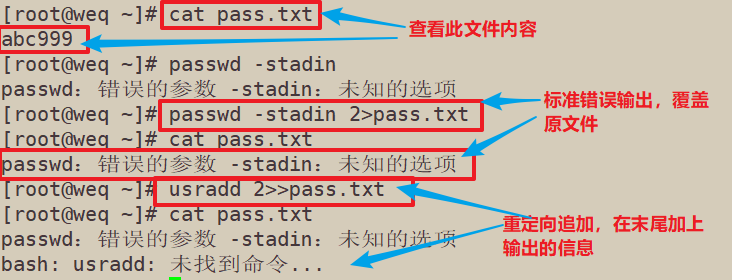
4.3 混合输出

四.shell变量的作用、类型
1、变量的作用
- 用来存放系统和用户需要使用的特定参数(值)
变量名:使用固定的名称,由系统预设或用户定义
变量值:能够根据用户设置、系统环境的变化而变化
2、变量的类型
- 自定义变量:由用户自己定义、修改和使用
- 特殊变量:环境变量、只读变量、位置变量、预定义变量
环境变量: 由系统维护,用于设置工作环境
位置变量: 通过命令行给脚本程序传递参数
预定义变量: Bash中内置的一类变量,不能直接修改
3、自定义变量
3.1 定义一个新的变量
变量名以字母或下划线开头,区分大小写,建议全大写
变量名=变量值
3.2 查看变量的值
echo $变量名

3.3 赋值时使用引导
• 双引号:允许通过$符号引用其他变量值
• 单引号:禁止引用其他变量值,$视为普通字符
• 反撇号:命令替换,提取命令执行后的输出结果
相当于$ ()–命令替换
会把命令执行的输出,替换;相当于函数调用,嵌套的变量会一直解析
① 把shell命令用反引号或者$ (…)结构括起来,其中,$(…)格式受到POSIX标准支持,也利于嵌套
② 反撇号内不能再引用反撇号,而$()中可以引用反撇号
③ 要把( ) 引 用 命 令与{}引用变量区分开来


备注: %F full date; same as %Y-%m-%d
3.4 read命令获取用户输入的内容
方法一: read -p “提示信息” 变量名 方法二: #!/bin/bash echo -n "提示信息:" read 变量名
echo $变量名

五、变量作用范围
1、局部变量和全局变量
• 默认情况下,新定义的变量只在当前的Shell环境中有效,因此称为局部变量。当进入子程序或新的子Shell环境时,局部变量将无法再使用
• 可以通过内部命令export将指定的变量导出为全局变量,使用户定义的变量在所有的子Shell环境中能够继续使用
格式:
格式1: export 变量名 格式2: export 变量名=变量值
1.1 实例操作

2、shell环境
可以使用pstree 命令查看Shell环境,输入bash命令进入子Shell环境
按Ctrl+D组合键或输入exit命令退出子Shell环境
2.1 实例操作


3、环境变量
3.1、概念
• 环境变量由系统提前创建,用来设置用户的工作环境
• 使用env命令(printenv)可以查看到当前工作环境下的环境变量
• 变量USER表示用户名称,HOME表示用户的宿主目录,LANG表示语言和字符集,PWD表示当前所在的工作目录
• 变量PATH表示可执行程序的默认搜索路径
echo $PATH #查看当前搜索路径 PATH="$PATH:/root" #将/root目录添加到搜索路径 export PATH="$PATH:/root" #输出为全局环境变量
3.1.1 实例操作一:使用echo命令进行查看环境变量

3.2 设置系统根据环境变量自动设置可执行程序
echo $PATH #查看当前搜索路径 PATH="$PATH:/root" #将/root目录添加到搜索路径 export PATH="$PATH:/root" #输出为全局环境变量 设置永久有效: echo 'export PATH=$PATH:/root' >> /etc/profile #将全局环境变量追加到/etc/profile中

4、只读变量
readonly命令用于定义只读shell变量和shell函数。readonly命令的选项-p可以输出显示系统中所有定义的只读变量
格式:
readonly 【选项】【参数】
name=lili readonly name #设置为只读变量 echo $name name=lulu #只读变量不可以被重新赋值 unset name #只读变量不可以被删除,unset命令用于删除变量
4.1 实例操作

5、位置变量
- 当执行命令行操作时,第一个字段表示命令名或脚本程序名,其余的字符串参数按照从左到右的顺序依次赋值给位置变量。
- $n: n为数字,$0代表命令本身,$1- $9代表带一个到第九个参数,十以上的参数需要使用大括号表示,比如第十个参数为${10}
5.1 实例操作一:使用位置变量进行编写shell脚本的加法运算

6、预定义变量
$* 和 $@:都会表示命令或脚本要处理的参数
- $* :把所有参数看成以空格分隔的一个字符串整体(单字符串)返回,代表"$1 $2 $3 $4 "
- $@:把各个参数加上双引号分隔成n份的参数列表,每个参数作为一个字符串返回,代表“$1” “$2” “$3” “$4”
| 预定义变量 | 表示的意思 |
|---|---|
| $0 | 表示当前执行的脚本或命令的名称 |
| $# | 表示命令或者脚本要处理的参数的个数 |
| $? | 表示前一条命令或脚本执行后的返回状态码,返回值为0表示执行正确,返回任何非0值均表示执行出现异常,也常被用于shell脚本中return退出函数并返回的退储值 |
6.1 实例操作一:$* 、$@和 $#的用法

6.2 实例操作二:$* 和 $@的区别

6.3 实例操作三:$?的使用,可用来判断服务状态是否正常

7、整数变量的运算
7.1 格式:
expr 变量1 运算符 变量2 [运算符 变量3] 运算符:+ 加法、-减法、\*乘法、/除法、%取余
7.2 常见的运算表达式:
(result代表自定义变量,可用任意代替) result=$(expr 变量1 运算符 变量2) result=$((变量1 运算符 变量2)) result=$[变量1 运算符 变量2] let result=变量1 运算符 变量2
数字运算:i=$(expr 10\*8) 变量运算:i=$(expr $a \* $b) 数字运算:i=$((10 * 8)) 变量运算:i=$(($a * $b)) 数字运算:i=$[10 * 8] 变量运算:i=$[$a * $b] 数字运算:let i=10 * 10 变量运算:let i=$a*$b i++相当于i=$[$i + 1] i--相当于i=$[$i - 1] i+=1相当于i=$[$i + 1]
7.3 实例操作


8、浮点数运算
bash不支持浮点数运算(小数运算),如果需要进行浮点数运算,则需要bc、awk的帮助
8.1 bc的基本用法
ash计算器实际上是一种编程语言,它允许在命令行中输入浮点表达式,然后解释并计算该表达式,最后返回结果。bash计算器能够识别:
- 数字(整数和浮点数)
- 变量(简单变量和数组)
- 注释(以#或C语言中的/* */开始的行)
- 表达式
- 编程语句(例如if-then语句)
- 函数
第一种用法:直接使用bc,然后像使用计算器一样使用(-q选项可以不显示bash计算机的欢迎信息)

浮点允许是由内建变量scale控制的,必须将这个值设置为你希望在计算结果中保留的小数位数,否则无法得到想要的结果
scale变量的默认值是0,在scale值被设置前,bash计算器的计算结果不包括小数位,在设置为4后,显示的结果包含四位小数。
除了数字外,bash计算器还能支持变量

第二种用法:在脚本中使用

8.2 awk的基本用法
awk是linux中处理文本的强大工具,或者说是一种专门处理字符串的语言,它有自己的编码格式。awk的强大之处还在于能生成强大的格式化报告。
awk的命令格式如下:
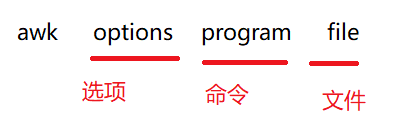
awk -F #-F相当于内置变量FS, 指定分割字符

六、总结
• Shell的概念与应用场景
• Shell脚本的编写规范与执行方法:
• 重定向与管道的作用与使用方法
• 自定义变量赋值时单引号、双引号、反撇号的使用方法
• 数值变量的常用运算符: +、-、 \ *、 /、 %
• 环境变量、 只读变量、位置变量、预定义变量的用途



